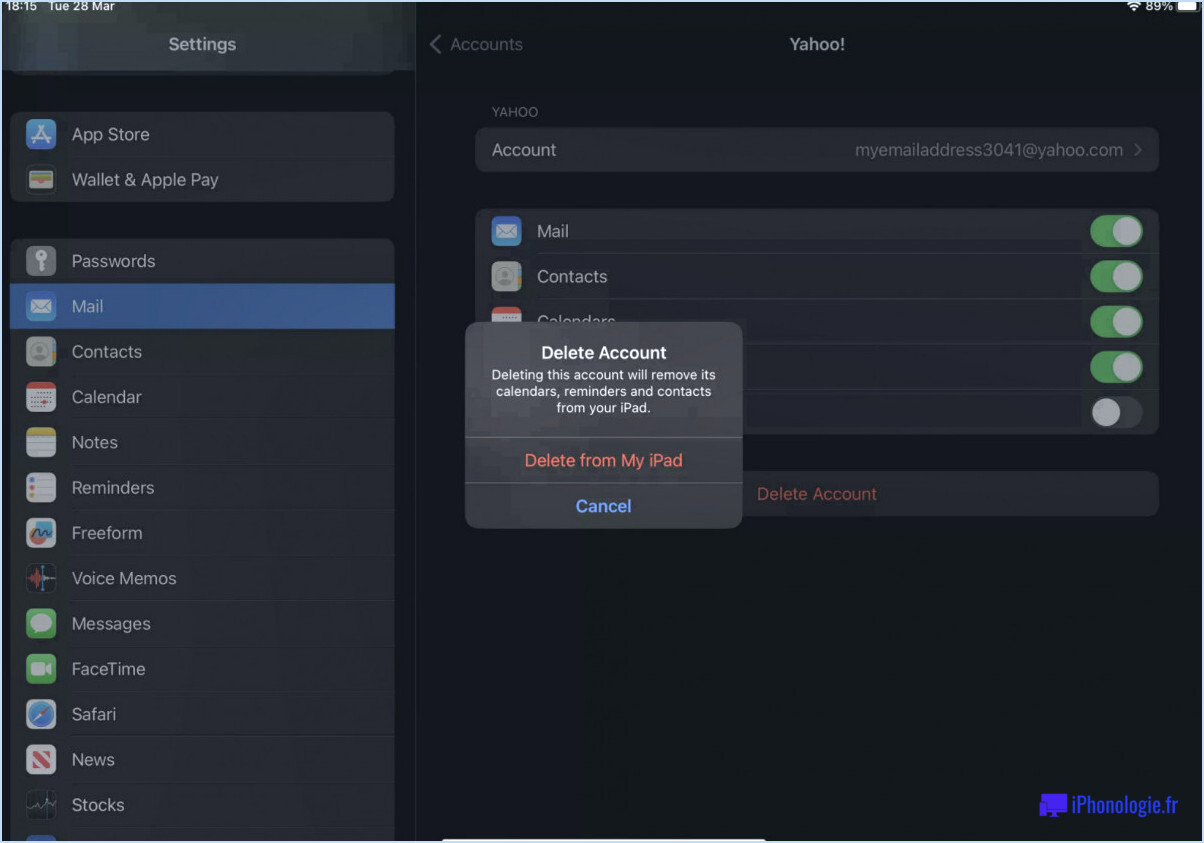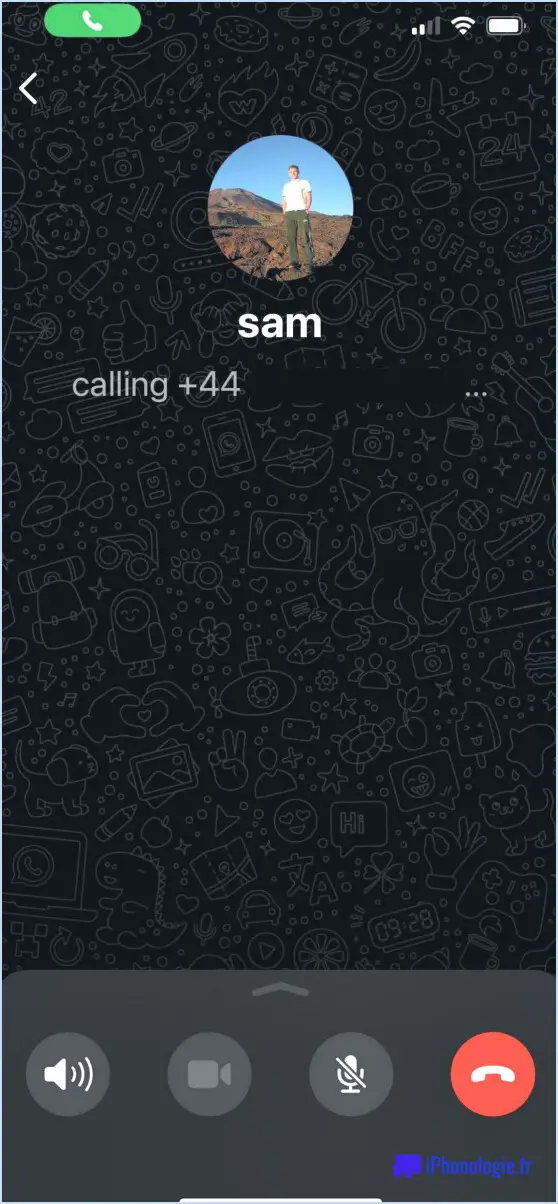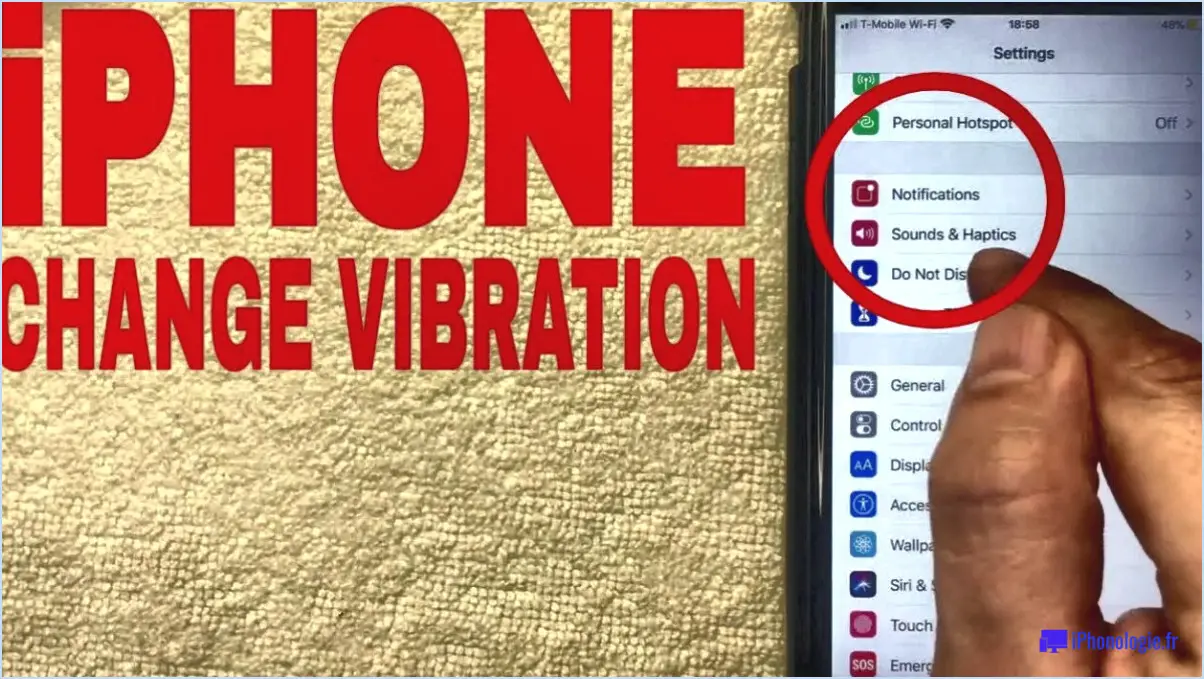Comment sauvegarder les photos d'un diaporama sur android?
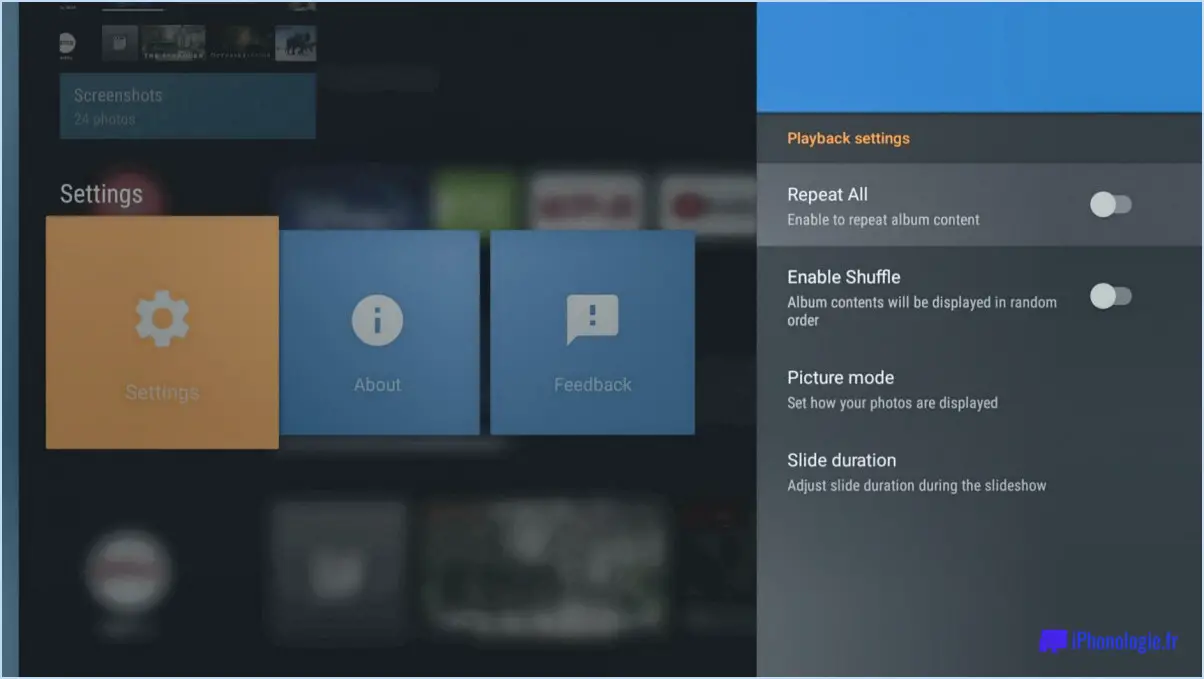
Pour enregistrer les photos d'un diaporama sur un appareil Android, plusieurs options s'offrent à vous. Voici un guide étape par étape pour vous aider dans cette démarche :
- Méthode de l'appui long :
- Ouvrez le diaporama et localisez l'image que vous souhaitez enregistrer.
- Appuyez longuement sur l'image jusqu'à ce qu'un menu apparaisse.
- Dans les options du menu, sélectionnez "Enregistrer l'image" ou "Télécharger l'image", en fonction de votre appareil et de l'application que vous utilisez.
- L'image sera enregistrée dans la galerie par défaut de votre appareil ou dans le dossier des téléchargements.
- Méthode de menu :
- Ouvrez le diaporama et naviguez jusqu'à l'image que vous souhaitez enregistrer.
- Recherchez le bouton Menu sur votre appareil (généralement représenté par trois points ou lignes verticales) et tapez dessus.
- Dans le menu qui s'affiche, sélectionnez l'option "Télécharger" ou "Enregistrer".
- L'image sera alors téléchargée et enregistrée sur votre appareil.
Il convient de noter que les étapes spécifiques peuvent varier légèrement en fonction de l'appareil et de l'application que vous utilisez pour afficher le diaporama. Cependant, ces instructions générales devraient fonctionner pour la plupart des appareils Android.
N'oubliez pas d'accorder les autorisations nécessaires pour que l'application puisse enregistrer les images sur votre appareil. En outre, assurez-vous que vous disposez d'un espace de stockage suffisant pour accueillir les images sauvegardées.
En suivant ces étapes, vous devriez être en mesure d'enregistrer avec succès les images d'un diaporama sur votre appareil Android.
Comment créer un diaporama sur mon Samsung?
Pour créer un diaporama sur votre appareil Samsung, suivez ces étapes simples :
- Ouvrez l'application Galerie sur votre appareil Samsung.
- Sélectionnez les photos que vous souhaitez inclure dans le diaporama en tapant dessus.
- Recherchez le bouton Diaporama situé dans le coin supérieur droit de l'écran.
- Appuyez sur le bouton Diaporama et choisissez un thème pour votre diaporama. Différents thèmes sont disponibles pour répondre à vos préférences.
- Décidez si vous souhaitez que la transition des photos soit automatique ou manuelle. Cette option peut être réglée dans les paramètres du diaporama.
- Une fois que vous avez fait vos choix, appuyez à nouveau sur le bouton Diaporama pour lancer le spectacle.
En suivant ces étapes, vous pouvez facilement créer et apprécier un diaporama de vos photos préférées sur votre appareil Samsung.
Comment enregistrer des photos partagées sur Google Photos?
Pour enregistrer des photos partagées sur Google Photos, procédez comme suit :
- Ouvrez l'application Google Photos et connectez-vous à votre compte.
- Tapez sur l'icône de menu située dans le coin supérieur gauche de l'écran.
- Dans le menu, sélectionnez "Albums partagés" pour accéder à vos albums partagés.
- Choisissez l'album spécifique contenant les photos que vous souhaitez enregistrer.
- Dans le coin supérieur droit, vous verrez trois points : appuyez dessus.
- Un menu s'affiche, dans lequel vous pouvez sélectionner "Enregistrer les photos".
- Google Photos enregistre alors les photos sélectionnées dans votre bibliothèque personnelle.
En suivant ces étapes simples, vous pouvez facilement enregistrer des photos partagées sur Google Photos et les conserver dans votre propre collection pour y accéder facilement. Profitez de vos souvenirs sauvegardés !
Où sont stockées les photos de la galerie sur Android?
Les photos de la galerie sur les appareils Android sont stockées dans le stockage interne du téléphone. Lorsque vous capturez ou téléchargez une image, elle est généralement enregistrée dans un dossier désigné dans le stockage interne. L'emplacement exact peut varier en fonction de l'appareil et de la version d'Android que vous utilisez. Toutefois, les photos de la galerie se trouvent généralement dans le dossier "DCIM" (Digital Camera Images) ou dans le dossier "Pictures". Certains appareils Android offrent également la possibilité de stocker les images sur une carte SD externe, le cas échéant. N'oubliez pas de sauvegarder régulièrement les photos de votre galerie pour éviter toute perte de données.
Pourquoi ne puis-je pas télécharger des images sur mon Android?
Il y a plusieurs raisons pour lesquelles vous ne pouvez pas télécharger d'images sur votre Android. L'une d'entre elles est l'insuffisance espace de stockage sur votre téléphone. Assurez-vous que vous disposez de suffisamment d'espace libre pour stocker les images téléchargées. Une autre raison pourrait être des restrictions de téléchargement. Vérifiez les paramètres de votre téléphone, en particulier la section "sécurité" ou "vie privée", pour trouver une option relative aux téléchargements. Assurez-vous qu'elle autorise les téléchargements à partir d'Internet. En tenant compte de ces deux facteurs, vous devriez être en mesure de résoudre le problème.
Parmi les applications gratuites de diaporama, Animoto se distingue. Elle offre une interface conviviale et une vaste sélection de modèles pour répondre à différents besoins. Animoto vous permet de créer facilement des diaporamas captivants sans aucune connaissance technique. Ce qui le distingue, c'est la possibilité de partager vos diaporamas en ligne ou de les intégrer à votre site web, ce qui vous donne un moyen pratique de présenter votre travail ou de partager des souvenirs avec d'autres personnes. Avec Animoto, vous pouvez donner vie à vos images et laisser une impression durable.
Peut-on modifier les paramètres des diaporamas dans Google Photos?
Oui, vous pouvez modifier les paramètres du diaporama dans Google Photos. Il vous suffit de suivre les étapes suivantes :
- Ouvrez la photo que vous souhaitez utiliser dans le diaporama.
- Recherchez la barre d'outils en haut de l'écran.
- Cliquez sur le bouton "diaporama" dans la barre d'outils.
- Une boîte de dialogue de paramétrage du diaporama apparaît.
- Dans la boîte de dialogue, vous pouvez personnaliser divers paramètres tels que la durée des diapositives, les effets de transition et la musique.
- Une fois que vous avez fini de régler les paramètres, cliquez sur le bouton "Démarrer le diaporama" pour lancer le diaporama.
En suivant ces étapes, vous pouvez personnaliser votre diaporama Google Photos à votre guise. Profitez-en pour présenter vos photos de manière dynamique et attrayante !